苹果x怎么关闭储存空间
是针对iPhone X释放存储空间的详细操作指南,涵盖系统内置功能、应用管理、媒体优化及进阶技巧等多个维度:

基础存储分析与应用管理
进入「设置」→「通用」→「iPhone储存空间」,系统会以可视化形式展示各应用占用情况,可按以下策略处理:
- 卸载低频应用:长按目标应用图标选择「卸载App」,此操作保留用户数据且便于后续重装;若需彻底清除则选「删除App」,特别关注大型游戏、视频类软件以及长期未使用的生产力工具;
- 清理缓存文件:社交类应用(如微信/微博)、浏览器等常产生大量临时数据,例如在Safari设置中执行「清除历史记录与网站数据」,能快速释放数百MB空间;
- 重置更新残留:检查是否有旧版系统安装包滞留,这类文件通常体积庞大却无实际用途。
专项整顿
相册往往是存储黑洞,建议采取分层治理方案: | 类型 | 操作建议 | 预期收益 | |----------------|-----------------------------------------------------------------------------|---------------------------| | 重复照片 | 使用系统「相簿」中的「重复项目」筛选功能批量删除 | 单次可回收数GB空间 | | Live Photo | 关闭该功能改为静态拍摄,避免动态帧叠加占用双倍容量 | 新拍照片节省50%存储量 | | HDR模式 | 进入相机设置关闭「保留正常曝光的照片」,防止每张照片生成两个版本 | 立即减少拍照存储开销 | | iCloud整合 | 启用「优化iPhone存储」功能,自动将原片替换为压缩版并云端备份原始文件 | 本地仅存缩略图,节省大量空间 |
系统级深度清理方案
- 邮件附件筛查:定期清理下载文件夹中的大体积附件,尤其是带有视频或设计稿的商务邮件;
- 语音备忘录瘦身:删除过期录音文件,很多用户积累了大量的测试片段却从未回听;
- 壁纸主题管理:过往设置过的动态壁纸、自定义主题会持续占用缓存,建议保留当前使用的2-3套即可;
- 清空:新闻客户端、播客应用的预加载内容应及时清理,这类数据往往带有时效性且不支持断网复读。
高阶技巧与注意事项
当常规手段无法满足需求时,可考虑以下方案但需谨慎操作:
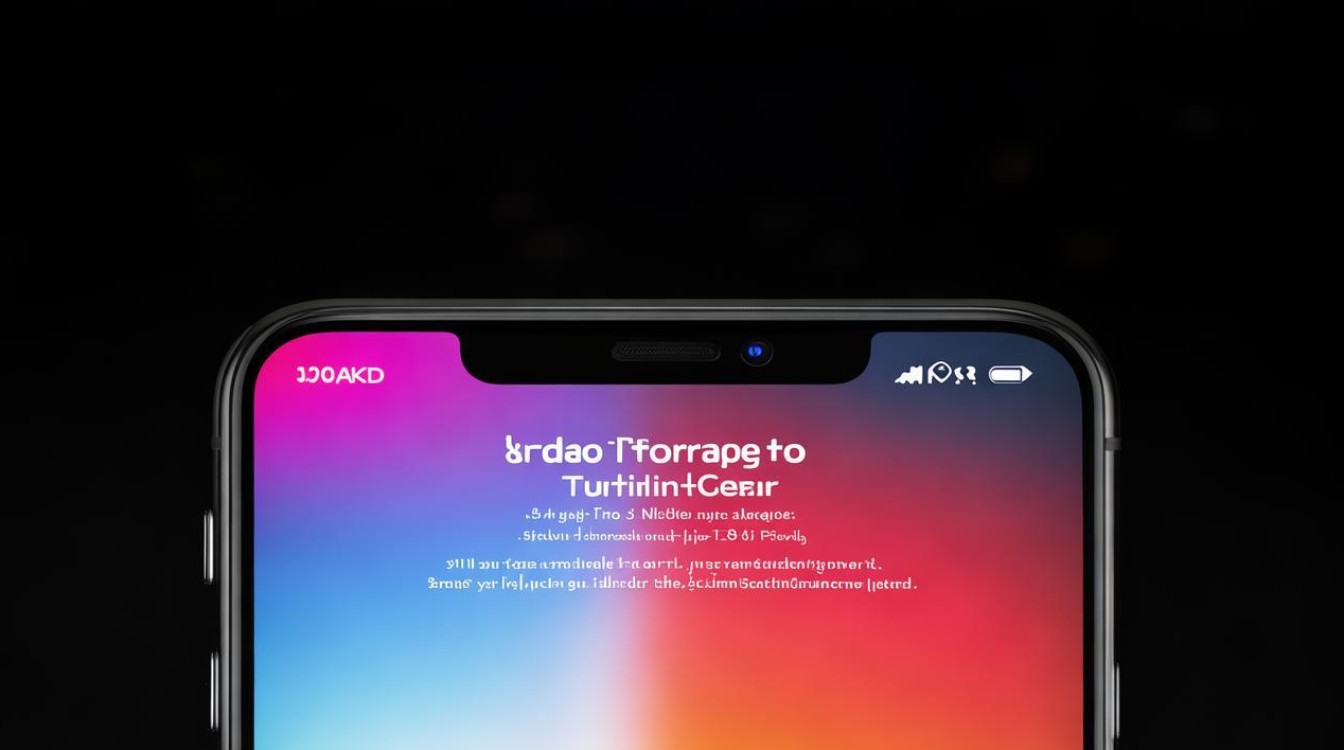
- iTunes整机备份后恢复出厂设置:通过电脑端工具全量备份数据,再执行「设置」→「通用」→「还原」→「抹除所有内容和设置」,此方法能彻底清除所有冗余文件,但会导致设备回到初始状态,适合计划长期使用的设备维护;
- 第三方工具辅助:如爱思助手等经过认证的软件可扫描出隐藏的日志文件、崩溃报告等深层垃圾,使用时务必确认软件来源可靠,避免隐私泄露风险;
- 关闭自动保存机制:在截图设置中禁用自动保存到相册功能,防止截屏图片无序堆积。
相关问答FAQs
Q1:开启iCloud照片库后本地仍显示存储不足怎么办?
A:这是因为「优化存储」功能尚未生效,请前往「设置」→「照片」→开启「优化iPhone存储空间」,系统会自动将全分辨率图片上传至云端,本地仅保留缩小版预览图,该过程可能需要数小时完成,完成后可用容量将显著提升。
Q2:卸载应用时选择「卸载App」与「删除App」有什么区别?
A:「卸载App」会移除应用程序本身但保留其文稿和数据(如游戏进度、账户信息),若重新从App Store下载安装可恢复原有状态;而「删除App」则会永久清除所有关联数据,适合确定不再使用的场景,建议对重要应用优先采用前者。
通过上述多维度的存储管理策略,即使是配置相对固定的iPhone X也能保持流畅运行,建议用户养成定期检查存储的习惯,结合自动化工具与手动整理实现空间利用率
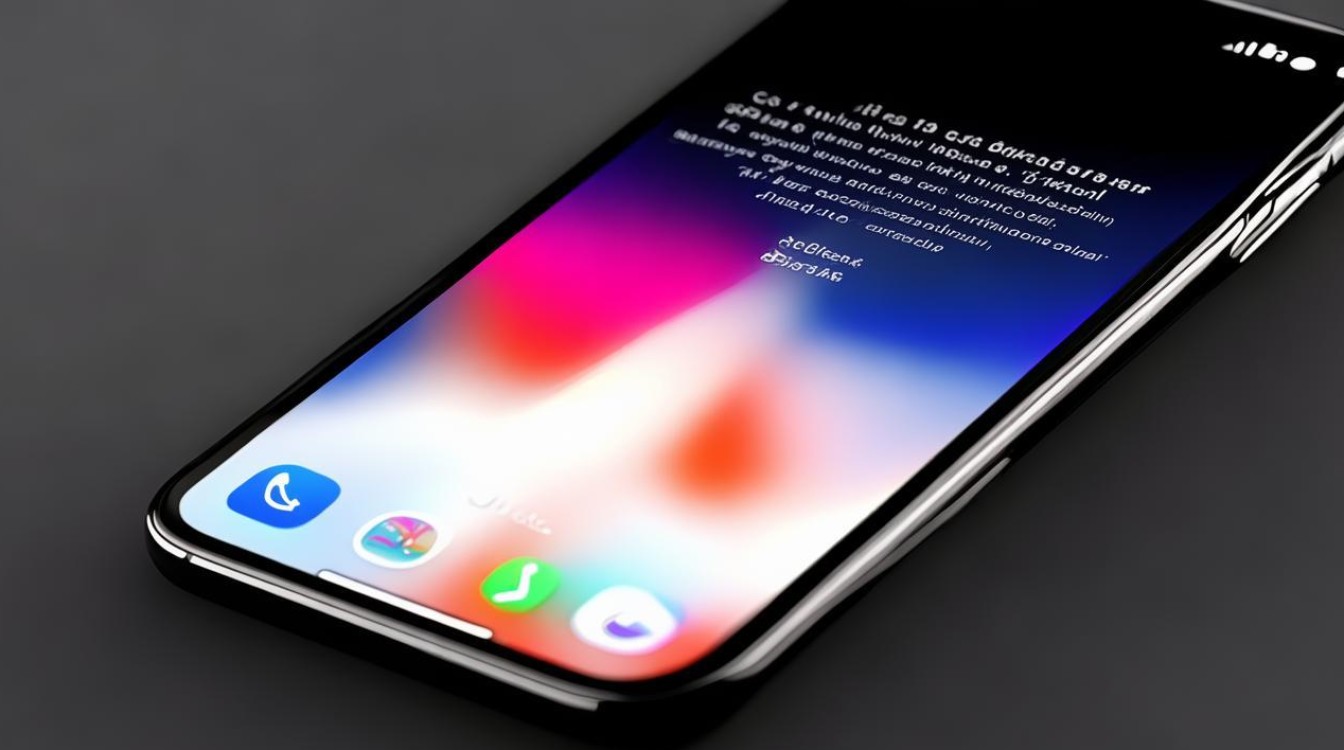
版权声明:本文由环云手机汇 - 聚焦全球新机与行业动态!发布,如需转载请注明出处。












 冀ICP备2021017634号-5
冀ICP备2021017634号-5
 冀公网安备13062802000102号
冀公网安备13062802000102号